Etapas do Usuário
Como usuário, no ponto de vista de mapeamento, adicione nós de destino e depois mapeie os nós de origem para os nós de destino. Em seguida, você pode exportar o ponto de vista de mapeamento de volta para o Planning usando o Data Management.
Pré-requisitos do Usuário
O administrador registra e importa os aplicativos, cria uma exibição de manutenção com três pontos de vista para a conta de origem, a conta de destino e o ponto de vista de mapeamento e define a chave de mapeamento. O administrador precisa informar a você o nome do local da chave de mapeamento, MapGLtoPlanning, para exportação dos dados de mapeamento. Em seguida, no Planning você pode importar os dados de mapeamento.
Você deve ter a permissão Gerente de Dados para o aplicativo de destino a fim de exportar os dados de mapeamento.
Processo do Usuário
- Atualize o ponto de vista de mapeamento com pais do aplicativo de destino e filhos do aplicativo de origem.
- Exporte os dados de mapeamento.
- Importe os dados de mapeamento para o Planning.
Etapas Detalhadas do Usuário
Mapear nós de nível inferior
Para mapear nós de nível inferior:
- Verifique e decida quais nós da conta do Acquired General Ledger de origem deseja mapear para os nós da conta do Planning.
- Use o layout lado a lado nas contas do Planning à esquerda e o ponto de vista de mapeamento à direita.
- Arraste e solte os nós do Planning como pais no ponto de vista de mapeamento.
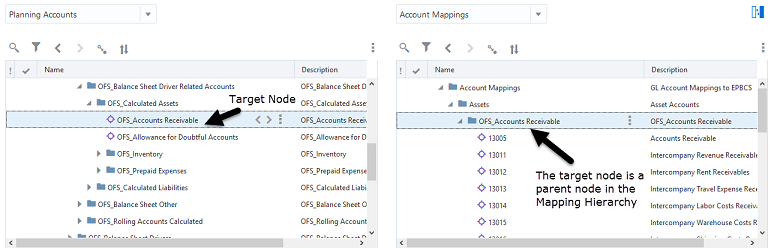
- Use o layout lado a lado com as Contas do Acquired GL à esquerda e o ponto de vista de mapeamento à direita.
- Arraste e solte os nós do Acquired General Ledger como filhos no ponto de vista de mapeamento.
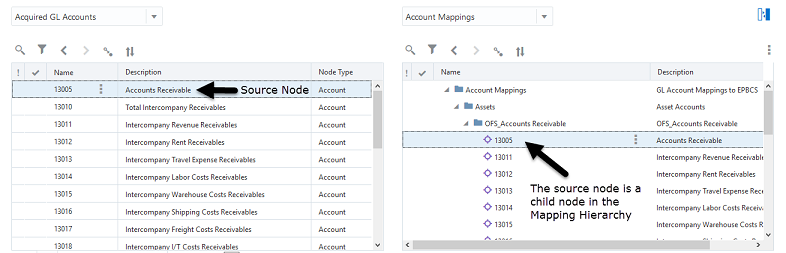
- Mapeie tantos nós quantos forem desejados.
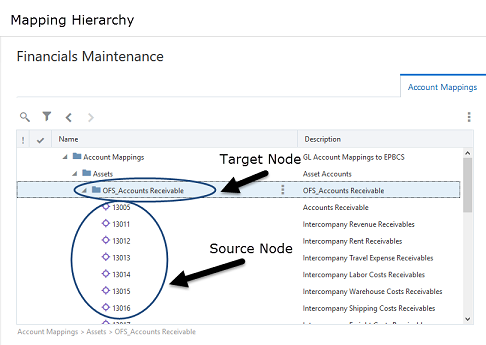
Exporte os dados de mapeamento
Para exportar dados de mapeamento:
- Valide o ponto de vista de mapeamento. Consulte Como Validar um Ponto de Vista.
- Exporte os dados de mapeamento para um arquivo local ou para a caixa de entrada do Data Management. Consulte Exportação de Dados de Mapeamento.
Nota:
Ao exportar, use o nome do local,MapGLtoPlanning, que o administrador definiu para a chave de mapeamento.
Importe os dados de mapeamento usando a caixa de entrada do Data Management
No Planning, abra o módulo Data Management e navegue para a caixa de entrada. Consulte Importação de Mapeamentos do Membro em Administração do Data Management
Durante a importação, o sinal negativo é aplicado a valores no nó de destino para a chave de mapeamento selecionada, que é o local no Data Management.
.Para importar dados de mapeamento:
- Abra o seu aplicativo externo e navegue até a caixa de entrada do Data Management.
- Clique em Mapeamento de Carregamento de Dados.
- Na parte inferior da tela, clique em DelimitedLocation.
- No campo Local, insira
MapGLtoPlanning, que é o Nome do Local configurado por seu administrador para a chave de mapeamento no Oracle Fusion Cloud Enterprise Data Management. - Clique em Importar > Dimensão Atual.
- Selecione o arquivo de dados de mapeamento exportado.